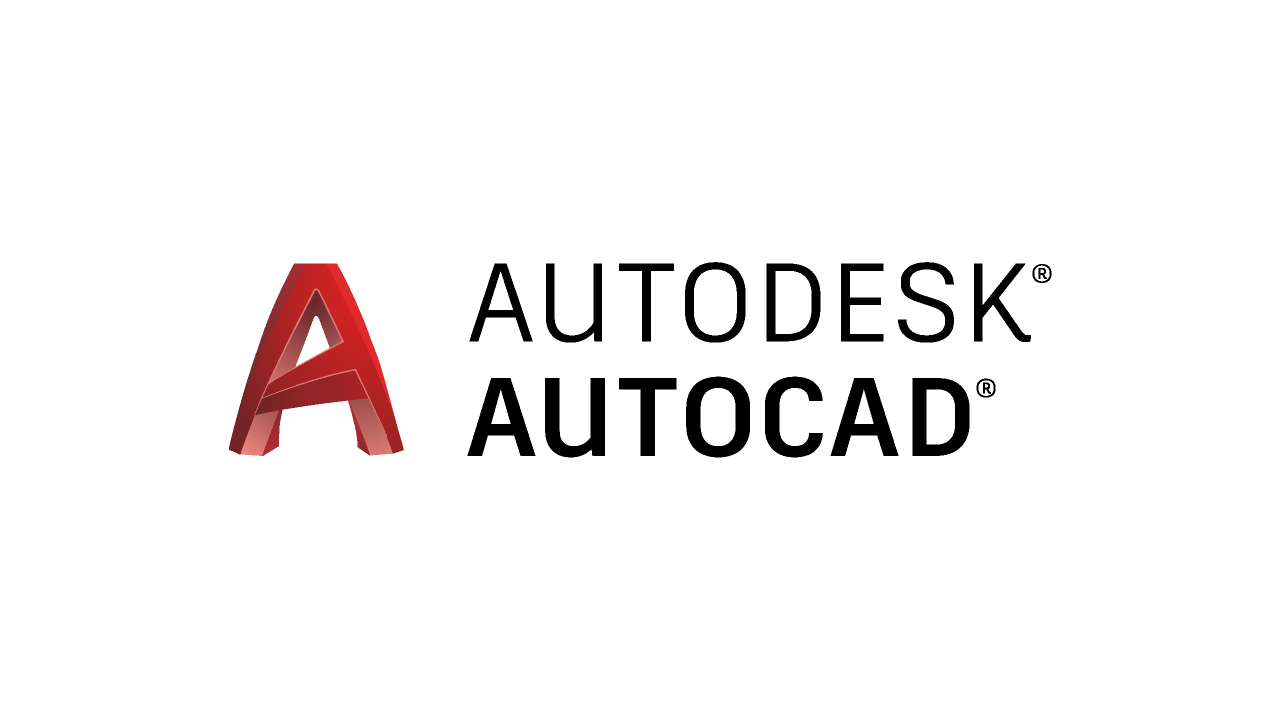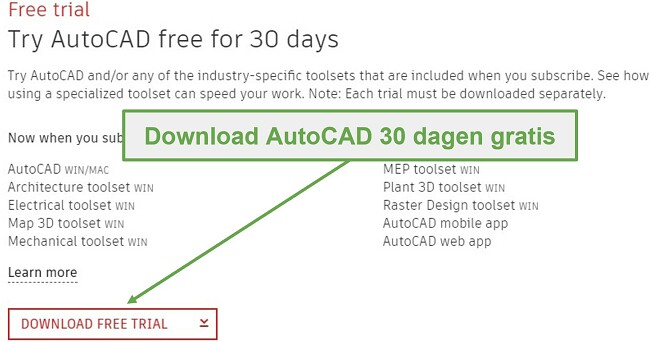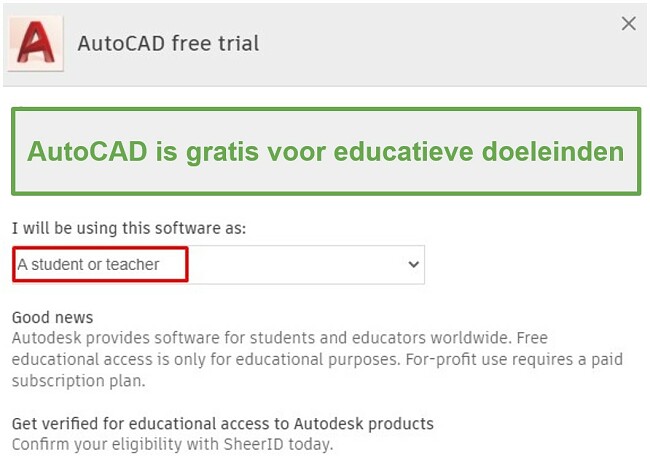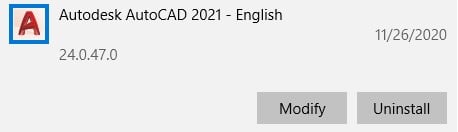AutoCAD gratis downloaden - 2024 nieuwste versie
Download AutoCAD dat door AutoDesk is ontwikkeld. Dit is een professioneel programma voor grafische ontwerpen dat veel door ingenieurs, architecten en studenten wordt gebruikt. Met AutoCAD kun je complexe technische tekeningen maken. Verder bevat de software een animatiefunctie die je een volledig beeld van de ontwerpen in 2D en 3D geeft. AutoCAD is geavanceerde software en het kan even duren voordat je weet hoe je alle functies moet gebruiken, maar je kunt op de website van Autodesk zeer goede tutorials vinden.
Volg de onderstaande stappen om gebruik te maken van de gratis proefperiode van 30 dagen die AutoCAD zakelijke professionals biedt. Als je een docent of student bent en een SheerID-nummer hebt, kun je de software van AutoCAD onbeperkt gratis gebruiken.
AutoCAD gratis downloaden en installeren
- Klik in de zijbalk op de knop ‘downloaden’ om een nieuw tabblad te openen en naar de pagina voor de gratis proefversie van AutoCAD te gaan.
- Klik op de knop ‘download een gratis testversie’.
![AutoCAD biedt een gratis proefperiode van 30 dagen voor zakelijke professionals]()
- Selecteer de gewenste versie van AutoCAD en druk vervolgens op de knop ‘volgende’.
- Daarna wordt er een pagina met systeemvereisten geopend. Als alles er goed uitziet, kun je op de knop ‘volgende’ klikken.
- Selecteer of je AutoCAD als zakelijke gebruiker of student of docent gaat gebruiken. Als je zakelijke gebruiker kiest, kun je je voorkeurstaal selecteren en op ‘volgende’ klikken. Als je student of docent kiest, heb je een SheerID-nummer nodig om te verifiëren dat je in aanmerking komt. Daarna kun je de software onbeperkt gratis gebruiken. Nadat je hebt geverifieerd dat je een docent of student bent, kun je op ‘volgende’ klikken.
![AutoCAD is gratis voor educatieve doeleinden]()
- Als je een Autodesk-account hebt, kun je nu inloggen. Zo niet, dan kun je klikken op de link ‘account aanmaken’.
- Voer je naam, een geldig e-mailadres en een veilig wachtwoord in en klik op ‘account aanmaken’.
- Als je e-mails met promoties en speciale aanbiedingen wilt ontvangen, kun je het vakje aanvinken. Zo niet, dan kun je klikken op ‘gereed’.
- Als je AutoCAD zakelijk kiest, moet je de naam, het telefoonnummer en land van je bedrijf invoeren. Vervolgens kun je klikken op de knop ‘download starten’.
- Het .exe-bestand wordt op je computer gedownload.
- Als het downloaden is voltooid, wordt het bestand uitgevoerd en wordt de AutoCAD-installatiewizard geopend.
- Je moet de licentie- en serviceovereenkomst accepteren en op ‘volgende’ klikken.
- Selecteer de locatie voor het AutoCAD-uitvoerbestand en klik op ‘installeren’.
- Als de installatie is voltooid, kun je klikken op ‘nu opstarten’.
AutoCAD verwijderen
Als je AutoCAD na afloop van de gratis proefperiode niet wilt blijven gebruiken, kun je het programma snel van je computer verwijderen door deze eenvoudige stappen te volgen. Hieronder kun je verschillende gratis alternatieven voor AutoCAD vinden.
- Voer in de Windows-zoekbalk programma’s installeren of verwijderen in.
- Scrol naar beneden totdat je Autodesk AutoCAD in de lijst met geïnstalleerde programma’s hebt gevonden en klik op de knop ‘verwijderen’.
![Verwijder AutoCAD]()
- Er wordt een AutoCAD-venster met drie opties geopend. Kies de optie ‘verwijderen’.
- Bevestig dat je de software wilt verwijderen om het programma volledig van je computer te verwijderen.
Overzicht van AutoCAD
Computer aided design software (CAD of computerondersteunde ontwerpsoftware) is de industriële standaardtechnologie die ideaal is om 2D- en 3D-modellen te ontwerpen en optimaliseren. AutoCAD is een van de bekendste CAD-programma’s en bevat alle tools die je nodig hebt om ontwerpen te maken, modellen weer te geven, ze op schaal te maken en nog veel meer. De AutoCAD-software biedt tools voor het tekenen en bewerken van architectonische ontwerpen en het ontwikkelen van prototypes, maar deze tools kunnen ook voor toepassingen in andere branches, zoals werktuigbouwkunde en elektrotechniek worden gebruikt.
AutoCAD biedt de volgende branchespecifieke toolsets:
- Architectuur: tekentools voor het ontwikkelen van plattegronden, doorsneden, muren, ramen en deuren. Verder bevat de software meer dan 8000 architectonische objecten en stijlen.
- Elektrotechniek: ontwerp schematische diagrammen, lay-outs van panelen en gebruik normen voor projecten. De software bevat meer dan 65.000 intelligente elektrische symbolen die aan de meeste branchenormen voldoen.
- 3D-mapping: in de omgeving voor technische tekeningen kun je kaarten op schaal en met de juiste topografische en geografische informatie maken. Bevat een standaard gegevensschema en sjablonen voor rapporten die door gas-, water- en elektriciteitsbedrijven in Noord-Amerika en Europa worden gebruikt.
- Werktuigbouwkunde: ideaal voor het automatiseren van werktuigbouwkundige taken en het maken en monteren van onderdelen en biedt speciale tools voor productontwerp. Bevat meer dan 700.000 werktuigbouwkundige onderdelen, functies en tools.
- MEP: gespecialiseerde tools (mechanisch, elektrisch en sanitair) om bouwsystemen te tekenen en ontwerpen. Bevat meer dan 10.500 MEP-objecten die aan de meeste branchenormen voldoen.
- Plant 3D: uitstekende functies voor het maken van tekeningen voor leidingwerk en instrumentatie (P&ID) die aan 3D-modellen voor een fabrieksontwerp kunnen worden toegevoegd. Je kunt isometrische en orthografische rapporten, lay-outs, plattegronden en meer maken en delen. De toolset bevat meer dan 400 symbolen en objecten die voor ANSI en DIN plus vele andere normen worden gebruikt.
- Rasterontwerp: verbeter het uiterlijk van je modellen die rasterafbeeldingen en vectorafbeeldingen naar DWG-objecten converteren. Dit zorgt ervoor dat extra lijnen worden gewist, waardoor modellen een afgewerkte en professionele uitstraling krijgen.
Gratis alternatieven voor AutoCAD
- SketchUp: download de gratis proefversie van SketchUp om meteen gebruik van een van de beste CAD-programma’s voor 3D-modellen te maken. Deze relatief eenvoudig te gebruiken software kan door zowel beginners als professionals worden gebruikt om verschillende ontwerpen voor de tuin of complexe architectonische tekeningen te maken.
- Blender: met deze gratis open source CAD-software kun je 2D-tekeningen, 3D-modellen, VR-applicaties, mobiele apps, filmanimaties en meer ontwerpen.
Veelgestelde vragen
De officiële AutoCAD-software van Autodesk is een veilig programma dat geen bekende virussen en malware bevat. Je moet er ook voor zorgen dat je altijd de nieuwste versie downloadt die meestal de veiligste patches en updates bevat.
Verder is het zeer onverstandig om een ‘gekraakt’ AutoCAD-programma te downloaden omdat deze versies virussen of malware kunnen bevatten.